Photoshop快速摳出昏暗背景中的婚紗照(3)
文章來源于 240PS,感謝作者 昀恒 給我們帶來經精彩的文章!設計教程/PS教程/摳圖教程2018-11-16
17、新建一個圖層,按Ctrl + Alt + Shift + E 蓋印圖層,命名為降噪。 18、選擇菜單:濾鏡 模糊 表面模糊,參數可以根據圖片大小靈活設定。 19、降噪的時候如果細節丟失,可以添加圖層蒙版,用柔邊黑色畫筆擦出來。
17、新建一個圖層,按Ctrl + Alt + Shift + E 蓋印圖層,命名為“降噪”。
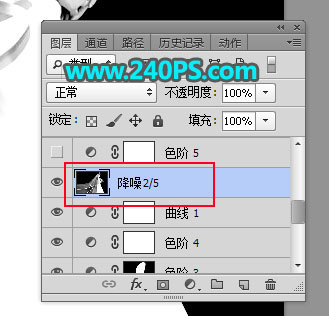
18、選擇菜單:濾鏡 > 模糊 > 表面模糊,參數可以根據圖片大小靈活設定。
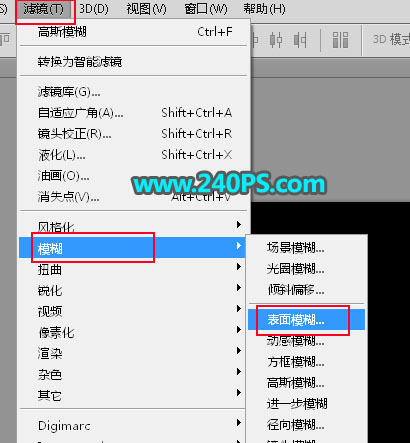
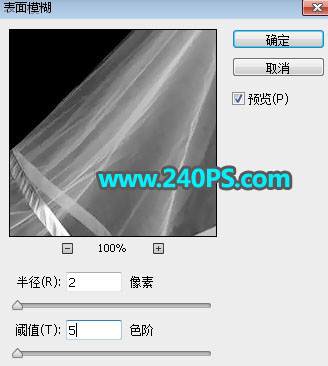

19、降噪的時候如果細節丟失,可以添加圖層蒙版,用柔邊黑色畫筆擦出來。創建色階調整圖層,增加明暗對比,參數及效果如下圖。
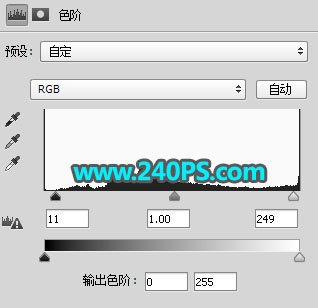

20、新建一個圖層,蓋印圖層,然后把圖層命名為“蓋印”,如下圖。

21、新建一個圖層,填充自己喜歡的背景色。

22、創建一個純色填充圖層,顏色設置為白色,如下圖。
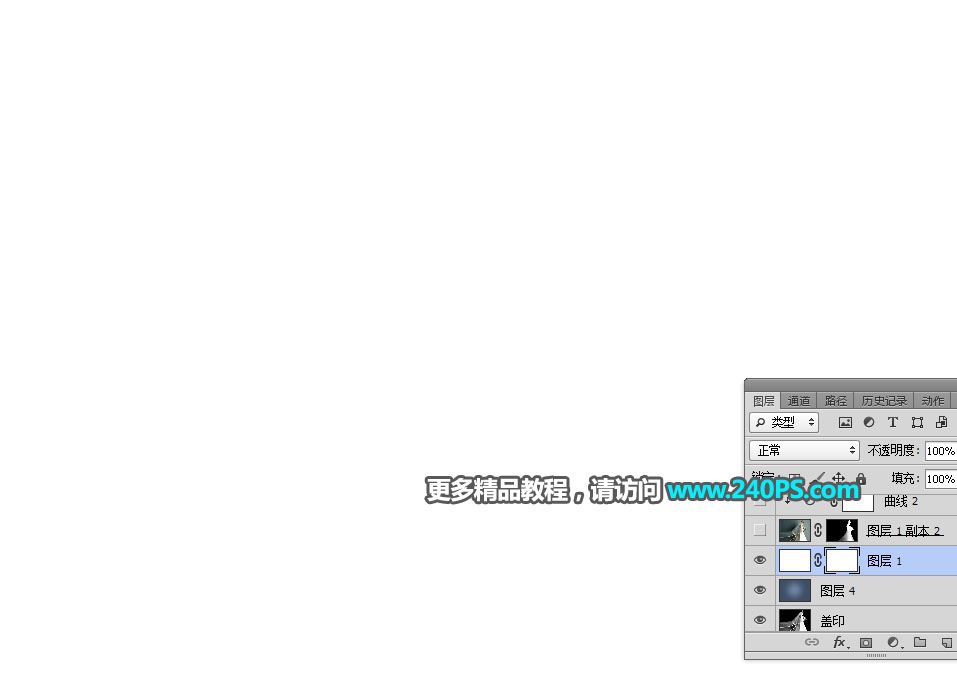
23、把蓋印圖層復制到當前圖層蒙版里面,就可以得到透明度的婚紗效果,如下圖。

24、把背景圖層復制一層,載入之前摳好的路徑選區,復制出整體;然后用鋼筆工具勾出實體部分,并添加圖層蒙版。


25、創建曲線調整圖層,對RGB,藍通道進行調整,參數設置如下圖,確定后創建剪切蒙版。


最終效果

 情非得已
情非得已
推薦文章
-
 Photoshop使用通道工具摳出可愛的狗狗2020-03-15
Photoshop使用通道工具摳出可愛的狗狗2020-03-15
-
 Photoshop使用通道工具摳出逆光美女2020-03-08
Photoshop使用通道工具摳出逆光美女2020-03-08
-
 摳圖教程:詳解5種PS經典的摳圖方法2019-08-29
摳圖教程:詳解5種PS經典的摳圖方法2019-08-29
-
 Photoshop巧用通道超精細的摳兒童頭發絲教程2015-05-20
Photoshop巧用通道超精細的摳兒童頭發絲教程2015-05-20
-
 Photoshop完美摳出穿婚紗的新娘照片2013-11-07
Photoshop完美摳出穿婚紗的新娘照片2013-11-07
-
 Photoshop使用通道混合器給狗狗摳圖2012-10-25
Photoshop使用通道混合器給狗狗摳圖2012-10-25
-
 Photoshop給頭發蓬松的孩子摳圖并合成2012-06-19
Photoshop給頭發蓬松的孩子摳圖并合成2012-06-19
-
 Photoshop給白色婚紗摳圖并合成到風景照中2012-06-14
Photoshop給白色婚紗摳圖并合成到風景照中2012-06-14
-
 Photoshop詳細講解鋼筆工具在摳圖中的使用2011-08-30
Photoshop詳細講解鋼筆工具在摳圖中的使用2011-08-30
-
 Photoshop摳圖教程:摳出飄逸長發美女2011-03-30
Photoshop摳圖教程:摳出飄逸長發美女2011-03-30
熱門文章
-
 Photoshop快速摳出卷發的美女人像2021-03-04
Photoshop快速摳出卷發的美女人像2021-03-04
-
 Photoshop快速摳出卷發的美女人像
相關文章1722021-03-04
Photoshop快速摳出卷發的美女人像
相關文章1722021-03-04
-
 Photoshop使用通道工具給人像進修摳圖
相關文章11992020-03-21
Photoshop使用通道工具給人像進修摳圖
相關文章11992020-03-21
-
 Photoshop使用通道工具給美女摳圖
相關文章47892020-03-19
Photoshop使用通道工具給美女摳圖
相關文章47892020-03-19
-
 Photoshop摳出倒酒效果的玻璃杯
相關文章28452020-03-17
Photoshop摳出倒酒效果的玻璃杯
相關文章28452020-03-17
-
 Photoshop使用通道工具摳出可愛的狗狗
相關文章28972020-03-15
Photoshop使用通道工具摳出可愛的狗狗
相關文章28972020-03-15
-
 Photoshop使用通道混合器摳出茂密的樹木
相關文章10232020-03-14
Photoshop使用通道混合器摳出茂密的樹木
相關文章10232020-03-14
-
 Photoshop使用鋼筆工具摳出母子人像
相關文章10852020-03-10
Photoshop使用鋼筆工具摳出母子人像
相關文章10852020-03-10
-
 Photoshop快速摳出籃子里的貓咪
相關文章13292020-03-09
Photoshop快速摳出籃子里的貓咪
相關文章13292020-03-09
